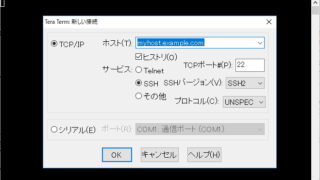タイム計測のためには、センサー側の2台のTWELITE DIPを低レイテンシモードに設定する必要があります。
TWELITE DIPの初期設定
TWELITE DIPの初期設定は、タイム計測には適していません。TWELITEのHPには以下の記載があります。
ボタンを使用する場合のチャタリングの影響を最小化するため、20ms以上同じ値が続いた場合に送信する 。
設定変更(インタラクティブ)モード
これ以外にも信号送信もランダム遅延などがありますが、初期設定ではボタンなどの比較的ゆっくりとした入力変化の利用で安定動作させる設定となっています。そのため、入力端子の電位のH→Lへの変化が20ms以上続いた場合に信号を送信します。
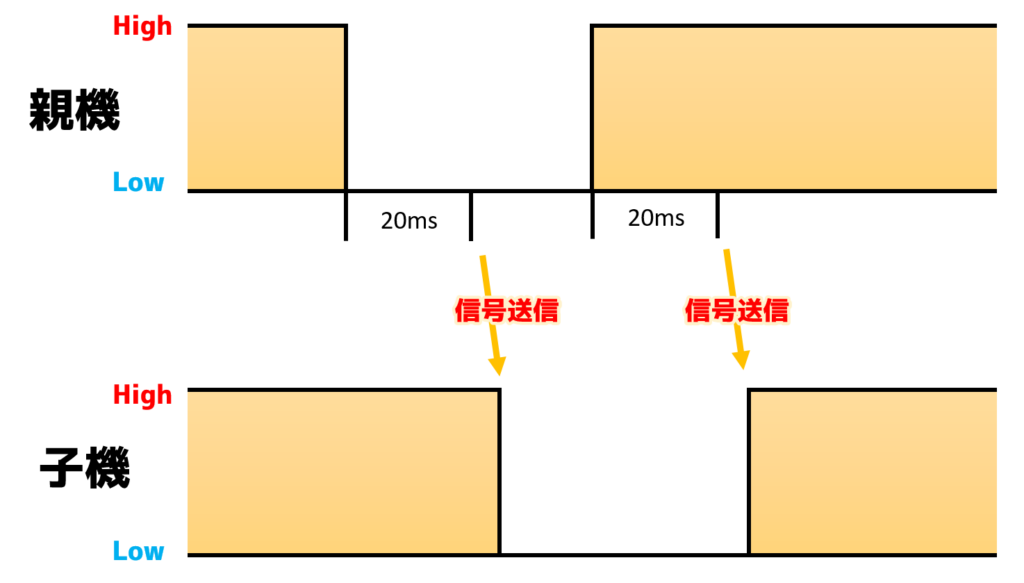
そのため、初期設定では20ms以下の電位の変化では信号が送信されません。
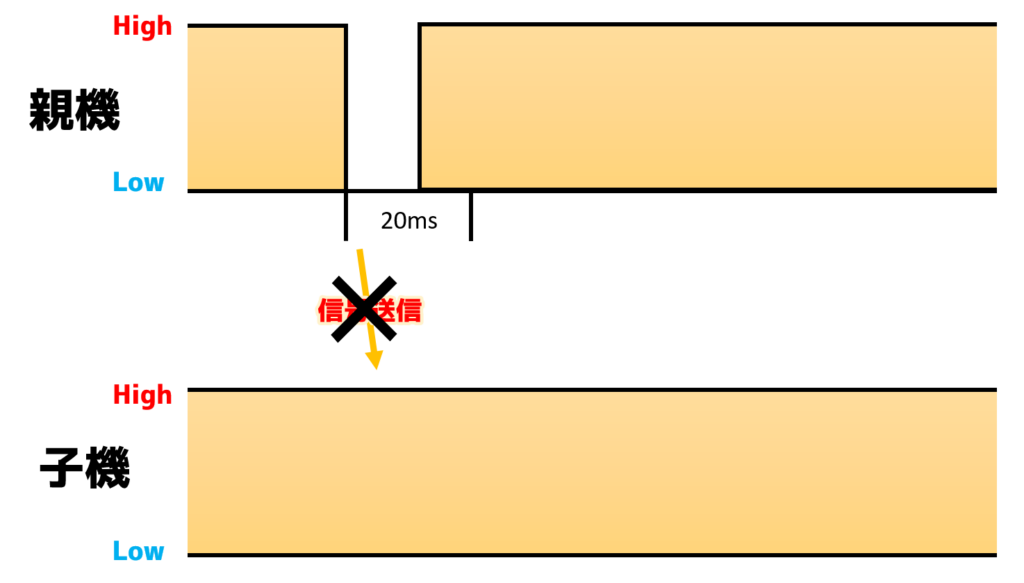
20msというと、1000分の20秒なので0.02秒になります。光電センサーが反応するためには、これだけの時間、センサーから照射される光を瀬切る必要があります。
11秒前半の選手では最高疾走踪速度は10m/秒を超えてきます。1秒で10m進むということは、0.1秒で1m進みます。0.01秒では10cm進むことになります。そのため、0.02秒では20cm程度進みます。
このことから、体の最初の点が光電センサーを遮断してから0.02秒後には、体は20cm程度移動していることになります。そのため、場合によっては光電センサーが20ms遮断されず、信号が送信されないことが十分に考えられます。他にも測定者の体格や使用環境によっては、安定した計測を行えなくなる可能性があります。
実際の様子は以下の動画でご確認ください。センサーの間を素早く通過させると、信号が送信されない場合があることがわかります。
低レイテンシモード
こうした状況を避けるため、TWELITE DIPには低レイテンシモードが準備されています。
低レイテンシモードでは、入力端子の電位がH→Lに変わった瞬間に信号が送信されます。そのため、20ms以上の入力端子の電位の変化は必要ありません。
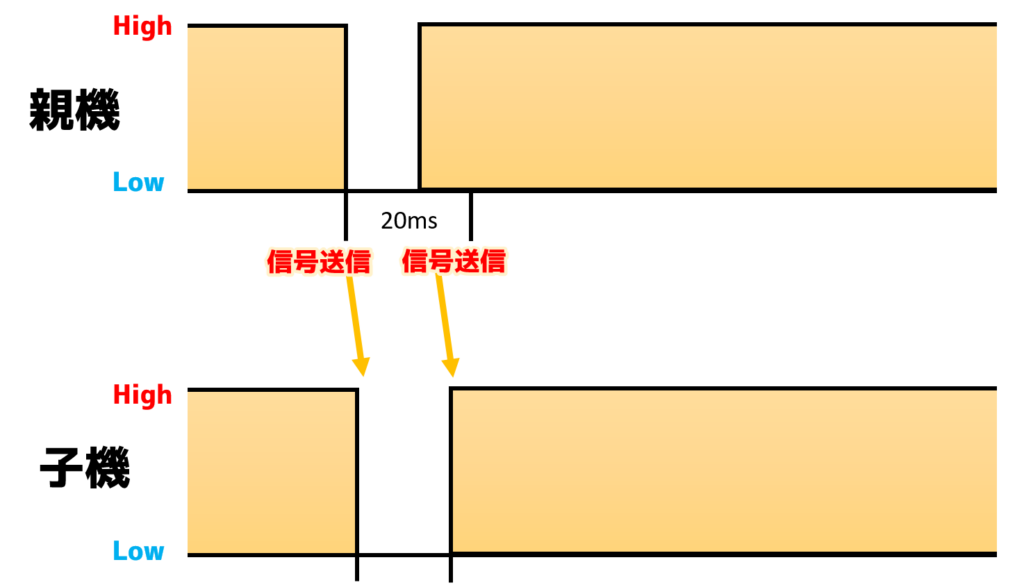
これなら、疾走速度や測定者の体格、使用環境に関わらず安定して計測を行うことができます。
実際の様子は以下の動画をご確認ください。先ほどの初期設定とは違い、素早く手を動かしてもストップウォッチがしっかりと反応していることが分かります。
TWELITE R の接続
TWELITE DIPを低レイテンシモードに設定するためには、TWELITE DIPの設定を書き換えるためのTWELITE RとPCが必要となります。

このTWELITE RにTWELITE DIPを接続し、USBケーブルでPCに接続します。

今回の制作では、TWELITE DIPと通信するためのターミナルソフトとして「Tera Term」をwindows10搭載PCにインストールしています。
PCにターミナルソフトをインストール後、インタラクティブモードに入ります。詳しくは以下のメーカーHPを参考にしてください。
インタラクティブモードの設定
インタラクティブモードに入ることが成功すると、以下の画面が表示されます。
低レイテンシモードに関係するのは、 set Option Bitsの末尾1桁です。通常モードの場合はここが0に、低レイテンシモードの場合は1になります。
初期設定では末尾が通常モードである0となっています。
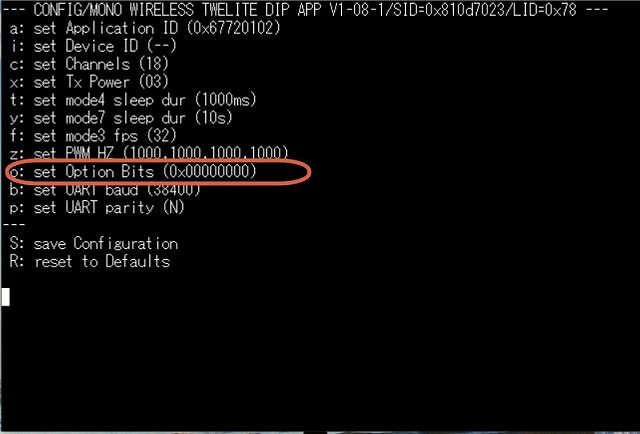
キーボードのo(オー)を入力すると、option bitsの値の入力を求められます。
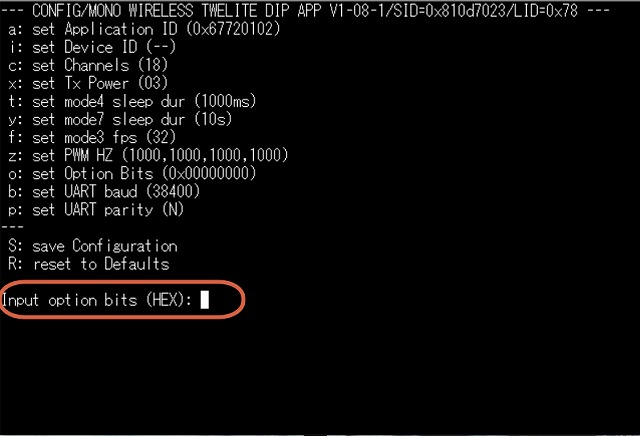
「00000001」と入力しEnterで確定させます。
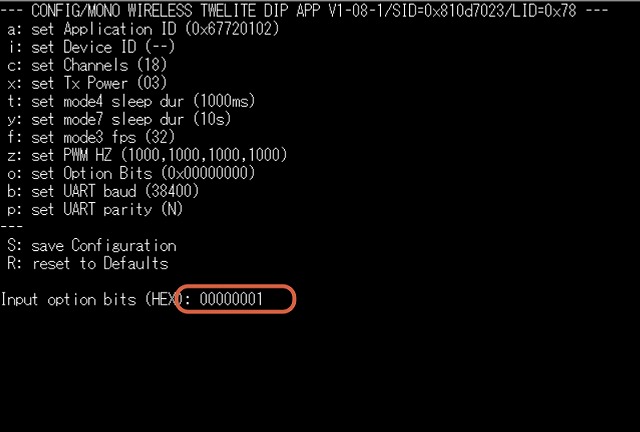
すると初期画面の表示が変わりました。これだけでは設定変更は完了しません。必ず設定を保存する必要があります。
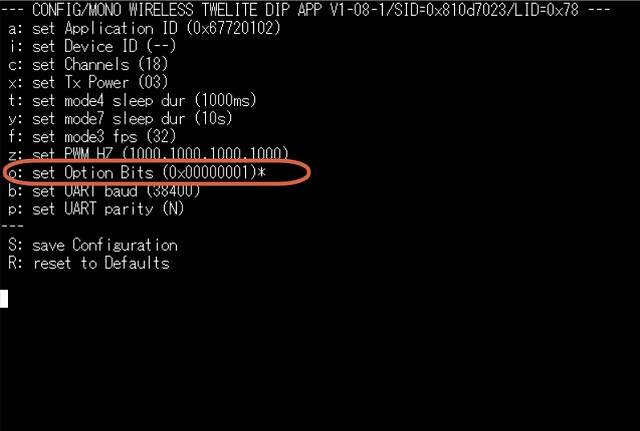
Shift + sで設定の保存が完了します。
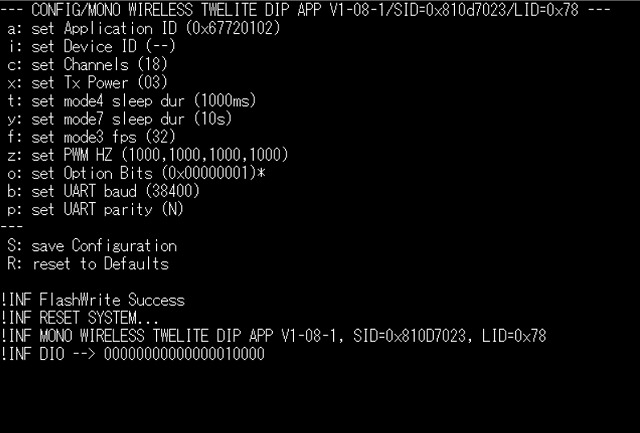
再起動してみると、option Bitsの数値が変更されているのが確認できます。
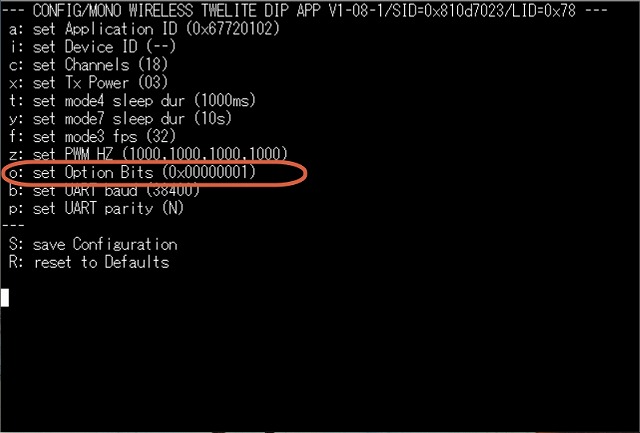
この設定をセンサー側で使用する2台のTWELITE DIPのそれぞれに設定します。ウォッチ側で使用するTWELITE DIPの設定は必要ありません。
これで低レイテンシモードの設定は終了です。